Router NetComm Itu dapat dimodifikasi. Halaman konfigurasi router menyediakan opsi untuk menyetel firewall, membuat jaringan tamu, mengubah kata sandi Wi-Fi, dan melakukan berbagai operasi tambahan.
Peringatan: Pastikan PC terhubung ke router sebelum mencoba mengaksesnya; Hal ini dapat dicapai dengan menggunakan kabel Ethernet atau dengan menghubungkan ke jaringan Wi-Fi.
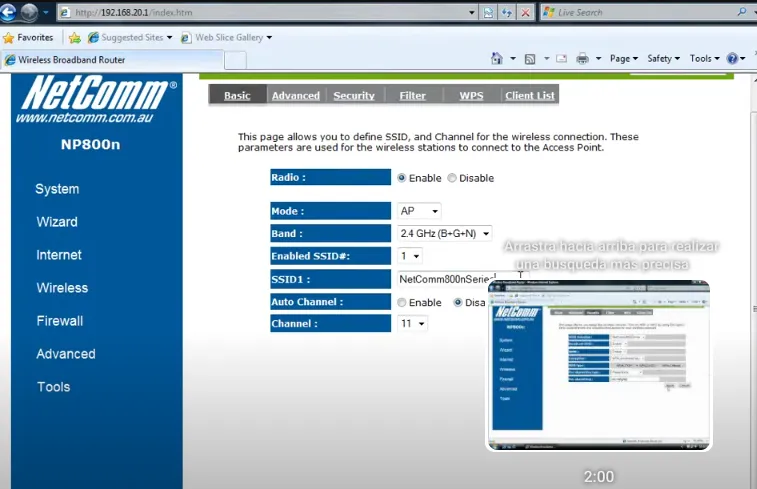
Bagaimana cara masuk ke router NetComm?
Ikuti petunjuk berikut untuk masuk ke panel administrasi router:
- Ikuti langkah-langkah berikut untuk mengakses pengaturan router: buka browser Anda dan ketik http://192.168.0.1 di bilah alamat.
- Gunakan kredensial login yang diberikan pada label router atau di panduan pengguna untuk login.
- Jelajahi antarmuka administrasi untuk mengakses pengaturan lanjutan dan menyesuaikannya dengan kebutuhan Anda.
Ubah SSID jaringan Wi-Fi di router NetComm
Jika Anda ingin mengedit SSID jaringan WiFi Anda, Anda dapat melakukannya melalui panel administrasi. Ikuti instruksi sebelumnya untuk mengakses panel dan kemudian lakukan perubahan yang diperlukan.
- Mulailah dengan masuk ke Panel Kontrol router Anda. Cara melakukannya telah disebutkan di atas dan membuat proses login lebih mudah.”
- Setelah masuk, buka halaman beranda dan klik opsi Nirkabel di kolom kiri.
- Di halaman berikutnya, cari bagian Nama Jaringan (SSID), tempat SSID Anda saat ini ditampilkan.
- Masukkan SSID baru yang diinginkan di kolom yang sesuai.
- Terakhir, simpan perubahan dengan mengklik Terapkan. Setelah mengklik Terapkan, router akan reboot secara otomatis dan SSID akan diperbarui setelah reboot.
Ubah kata sandi Wi-Fi di router NetComm

Mengubah kata sandi router adalah salah satu kemungkinannya melalui panel kontrol. Ikuti langkah-langkah berikut untuk melakukan modifikasi:
- Akses Panel Kontrol Router menggunakan metode yang disebutkan di atas untuk masuk.
- Setelah masuk, buka halaman beranda dan klik opsi ‘Nirkabel’ di kolom kiri.
- Pastikan enkripsi diatur ke WPA2-PSK.
- Cari bidang ‘Kunci Pra-Berbagi WPA’. Masukkan kata sandi WiFi baru Anda di sini, yang harus terdiri dari 8 dan 63 karakter, termasuk huruf, angka, dan simbol khusus.
- Setelah memasukkan kata sandi baru, klik ‘Terapkan’ untuk menyimpan perubahan.
Router akan reboot secara otomatis. Setelah reset, sambungkan perangkat Anda ke jaringan WiFi menggunakan kata sandi baru.